

原理图的设计(1)
描述
准备工作
在开始绘制电路图之前首先第一步就是要添加库然后对库进行管理,我上传的这个压缩包里的库包含两个常用库:MiscellaneousConnectors和MiscellaneousDevices这两个是AD自带的库元件,也是最常用的两种。英文直接翻译过来就是里面分别包含各种各样的连接件(DB9/15、插针和一些芯片的替代原理图库)和元件、设备(电容,电阻,开关等等)。
上传的第三个库就是比较杂,可以说是包含了前面两种常用库的内容并作出相应补充,还有一些STM32芯片的原理图库和封装库。
这三种库可以说是包含了我们在绘制一般电路图时所需要调用的元器件了,如果要是需要特殊和专用芯片的原理图库就需要自己绘制。这部分内容放到以后讲。
点击右边的library就能看到AD里面的库管理内容。
图1标号选择需要的封装库类别, Device和Connectors包括画在工程项目里的原理图库和个人自建的封装库最后都在放在这里进行选择类别,方便调用。
图2元器件图库预览区,在2框里可以选择搜索需要的元器件并在3处看到相应的封装模型和3D模型(前提是之前添加过封装库);
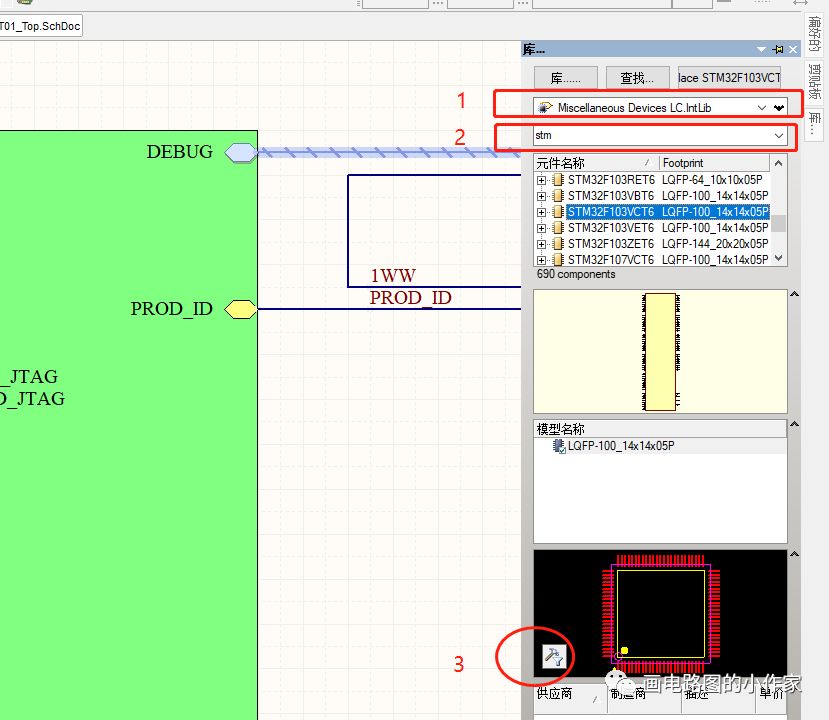
此外我们点击左边的扩展标头显示出来的是不同库的类型,右边的扩展标头就是需要显示的种类。
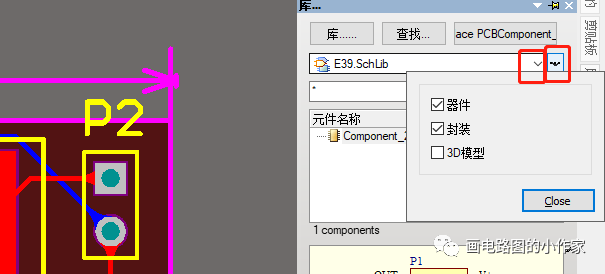
检索区
1.关键字搜索
直接在方框里搜索,输入关键字查找,比如我现在查找一个晶振,直接在方框内输入XT或者只需输入X就能检索到对应的元器件。这种只要记住常用的元器件代号名称查找起来就很方便,这没什么好说的。
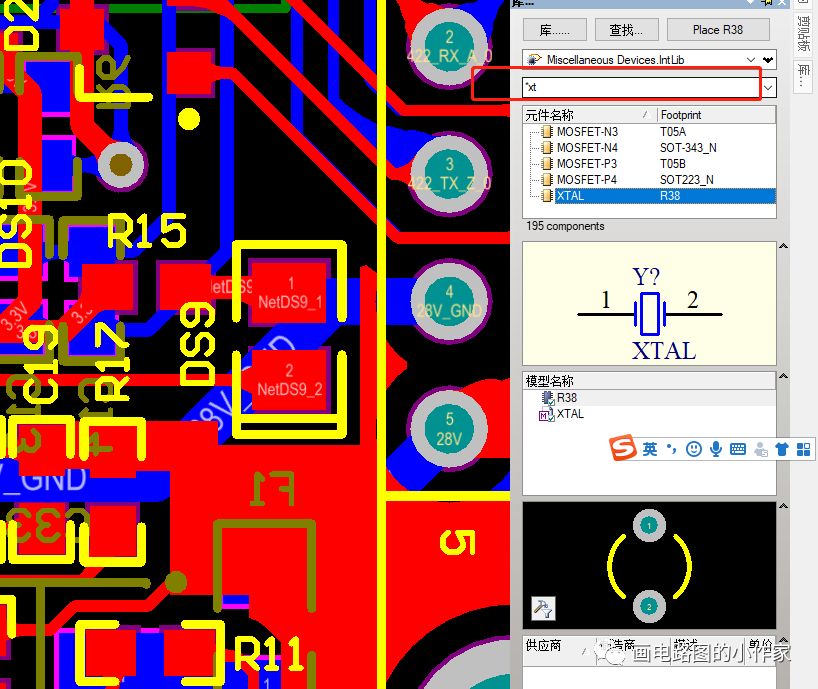
2.强制搜索
鼠标选中元器件栏,直接在英文输入法的情况下输入需要的元器件类型。比如这里查找需要的电容器类,输入Cap就能强制找到这个分类,背景也变成了红色,个人感觉这个更方便一点。
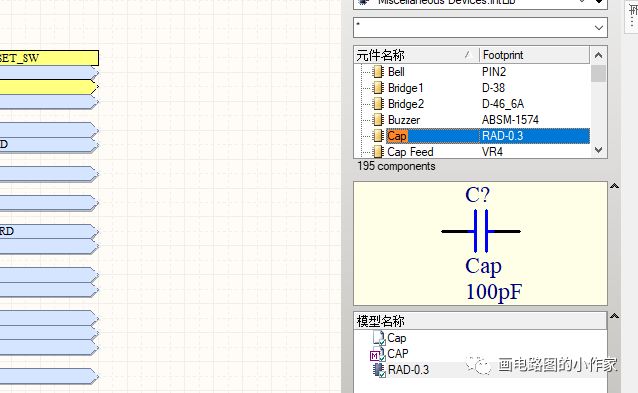
3.全面搜索区
这种搜索相对来说比较鸡肋,基本上很少用的上。用来检索庞大的数据量的,而且很慢,所以基本用不上吧。
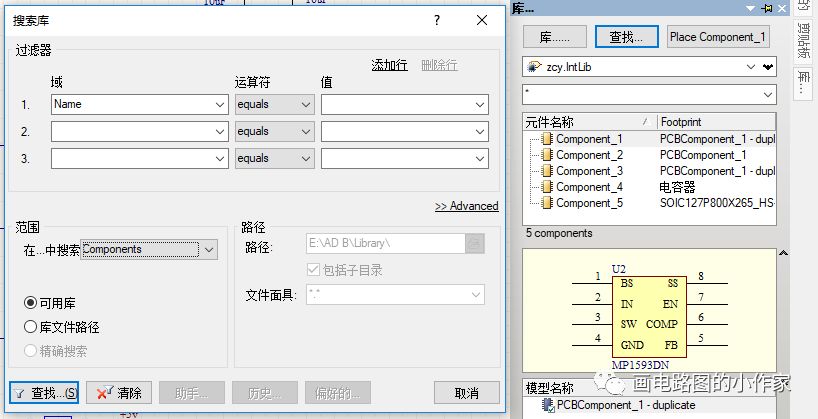
集成库的制作
导出复制法
这种方法的适用对象就是当你得到一个原理图或者PCB图的时候发现里面的元器件或者封装制作的很好很漂亮,也是你的工程里需要的种类,你想把它转换为你自己的封装库,就采用这种方法比较方便。
1.创建集成库
如果你已经有了自己的封装库这步就不用操作了,直接打开你的封装库。如果没有的话就往下看。
在AD界面操作之前现在桌面上新建一个文件夹。然后在AD里点击文件—新建—工程—集成库后,面板中就会出现一个新的集成库工程项目。
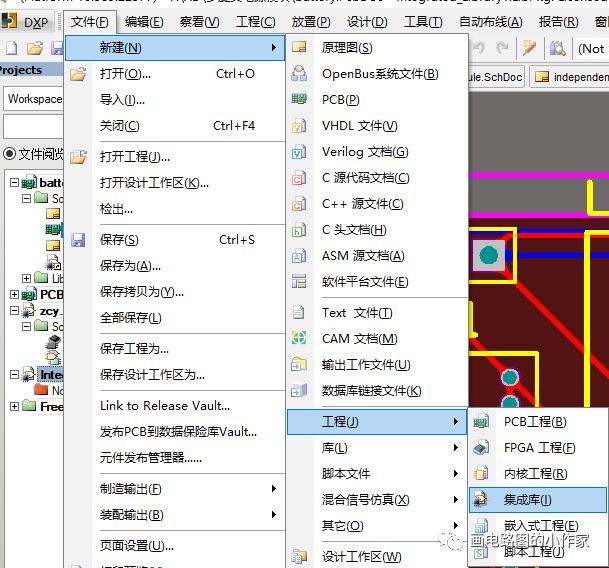
此时再给这个项目添加一个原理图库和一个PCB封装库。就是一个基本的自制封装库了。如图
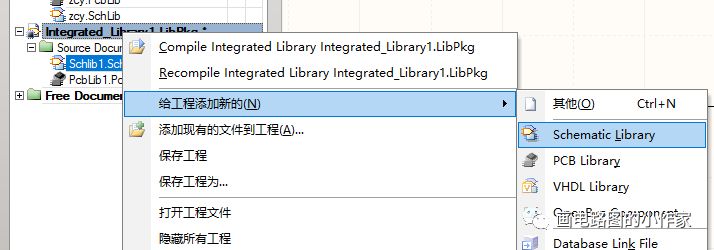
随后就是保存工程,在保存工程的过程中就是给两个库和工程重新编辑命名的过程,等这步完成了就等于制作好了一个基本的封装库了。
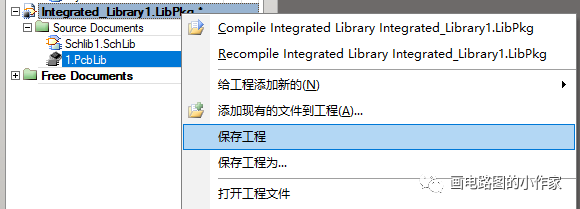
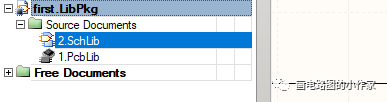
这里给工程命名为first,原理图库和封装库分别命名为1和2.
2.复制需要的原理图库
找到一个你想要复制的原理图库,点击设计——生成原理图库后,
界面自动跳转到一个包含了这张原理图中所有元器件的原理图库。
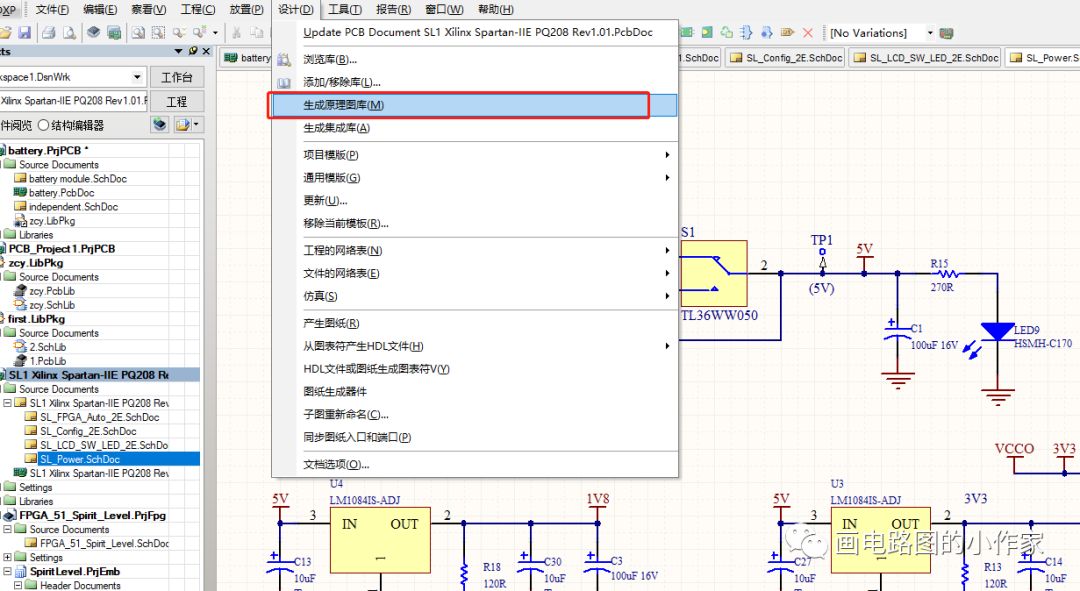
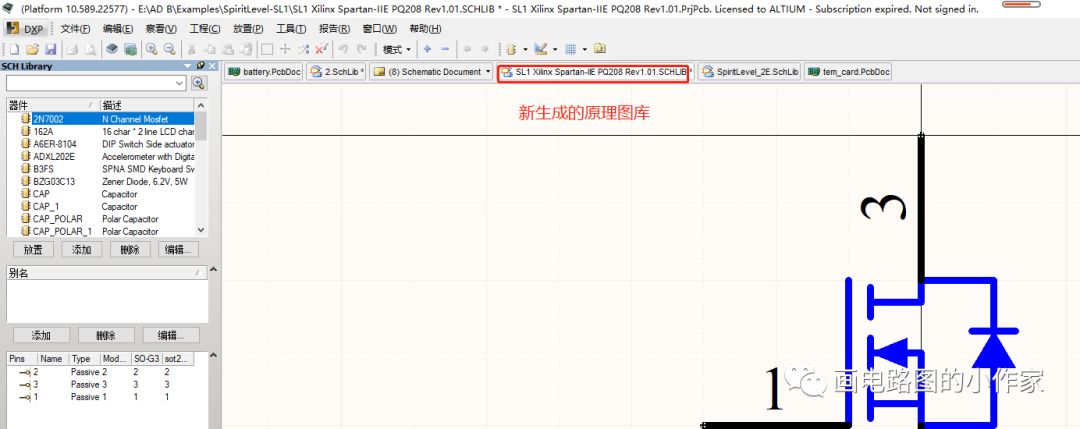
我们从中随便找一个元器件进行复制,只需要到生成的这个原理图库中找到他的位置并右键复制即可。
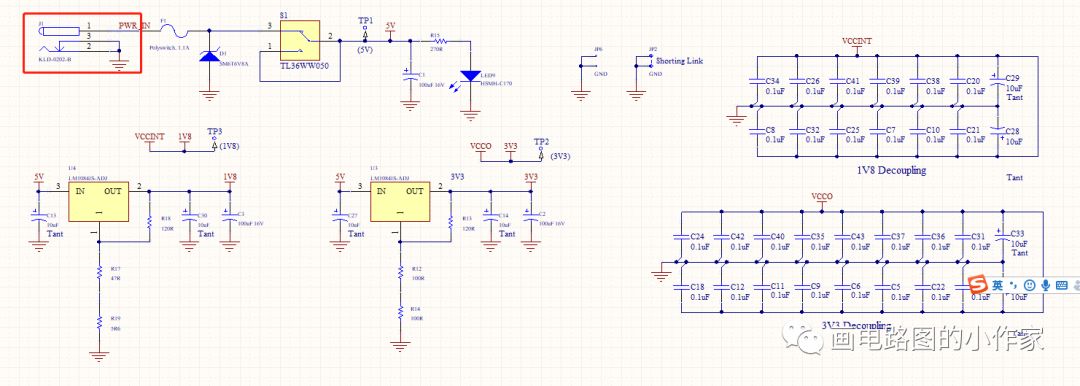
复制好的元器件将其粘贴到你的个人集成库下的面板处Component下即可。
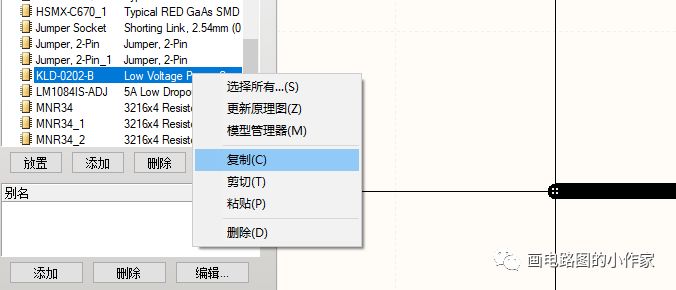
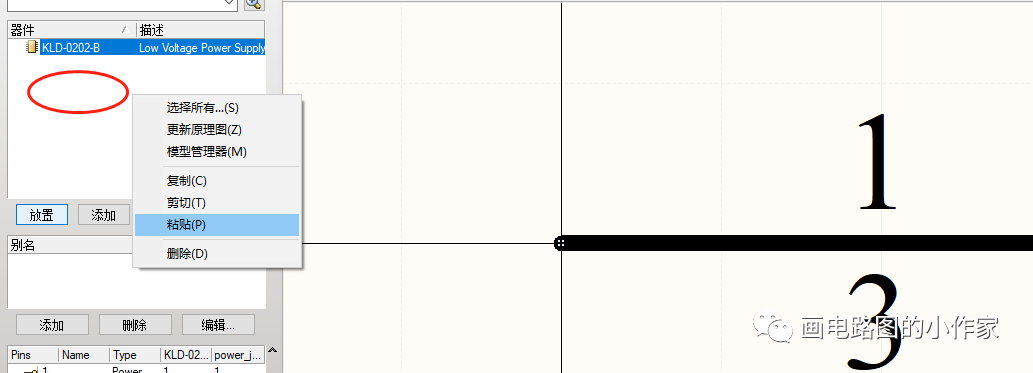
这个时候可以将AD关闭退出去后,找到我们在桌面上创建的个人封装库或者你自己的封装库,打开后就存在单独的项目工程里了,并且处于可编辑状态。
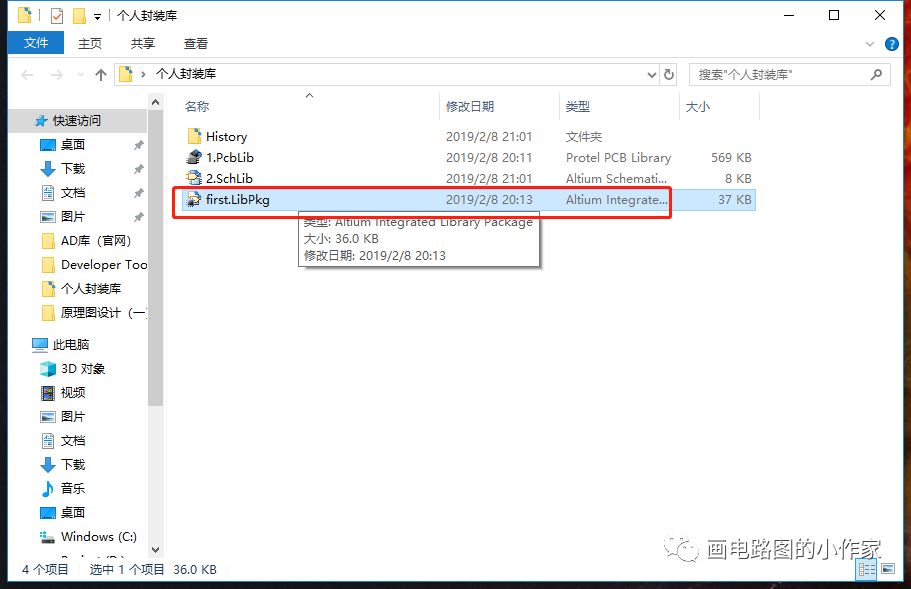
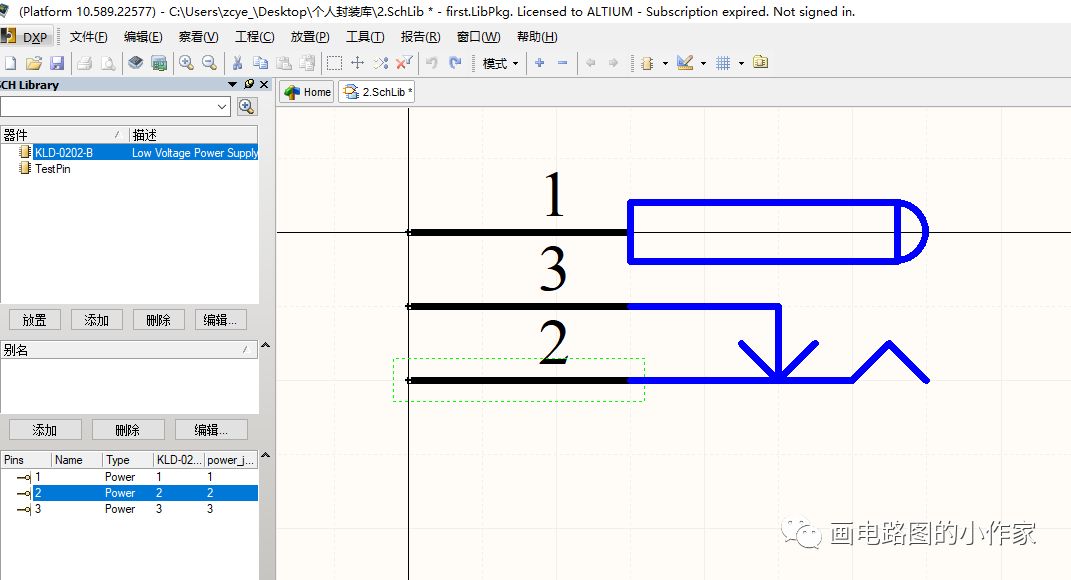
这里PCB的方式和原理图的操作是基本相同的,所以这里就不再赘述了。
安装库
点击库进入库安装目录和查看当前库的安装情况,刚安装好的AD软件在库管理界面都会自带十几个FPGA的集成库,可以自行把它删掉。留下需要的库就行了。
1.一般安装通用库和官方库
点击库/library进入库管理。常规添加通用库Miscellaneous Connectors和Miscellaneous Devices就是比较直接,点击安装然后找到对应库的位置即可;
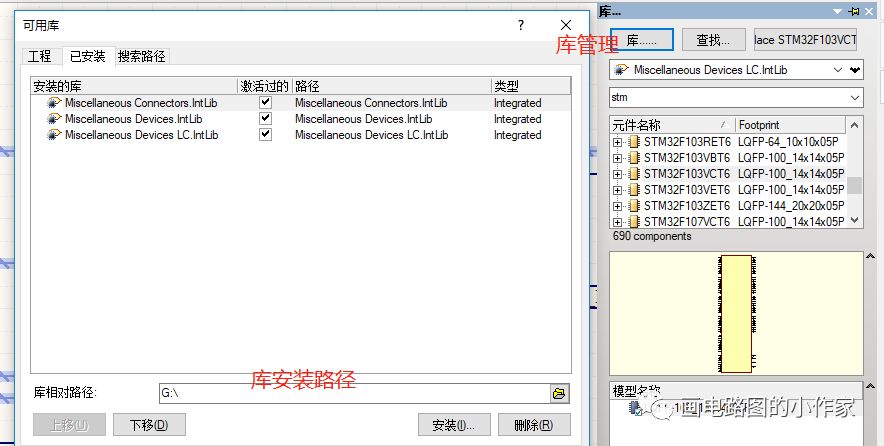
因为实际的我们的原理图中除了我们通用元器件还有很多主流芯片,就是涉及到不同厂家设计出来的芯片封装大小,我们可以根据自己手中的芯片去选择需要的库。进入AD的library目录,就能看到部分厂家命名的库。
另外因为这里的库也比较有限,为此我也专门跑去官网上下载了官方能提供的全部库元器件内容,其中不乏很多大的芯片厂家,比如美信、Actel、ST等知名大厂家,大家自行选择。网址链接就在文章上方红框内。

2.个人集成库的添加和编译
这种就是刚刚我们制作好的个人集成库的添加,处理起来就是有点区别。
首先点击库——已安装——安装里去找到刚刚建好的集成库是安装不了的。就会弹出这样的错误。
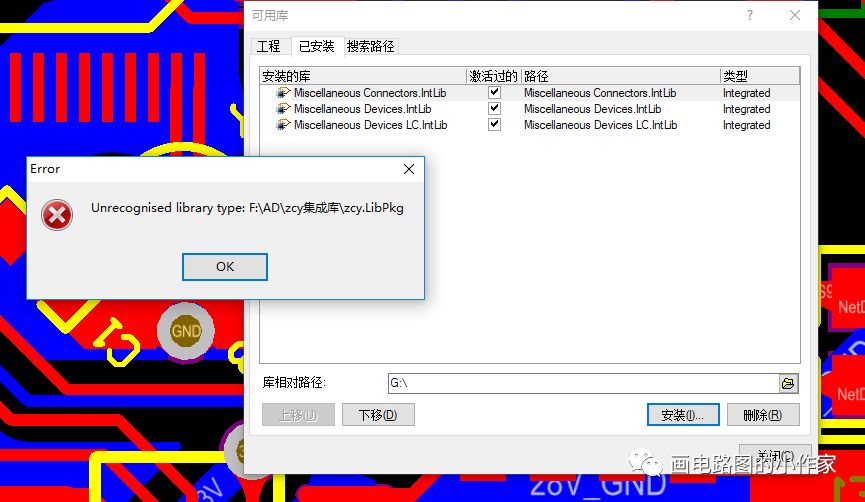
我们再尝试这样点击库——工程——添加库再去添加自建的集成库,发现就可以了。但这还并没有结束。你会发现虽然没报什么错误了,但是在已安装的库界面并没有发现自己刚才装好的库。就像这样:
添加前
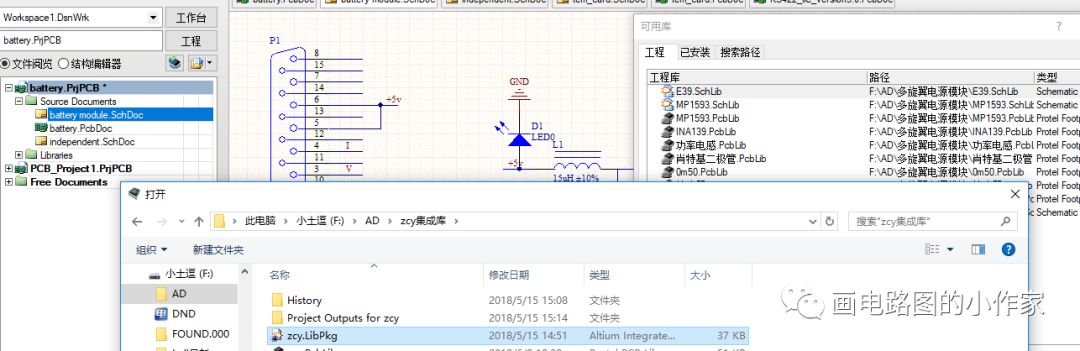
添加后
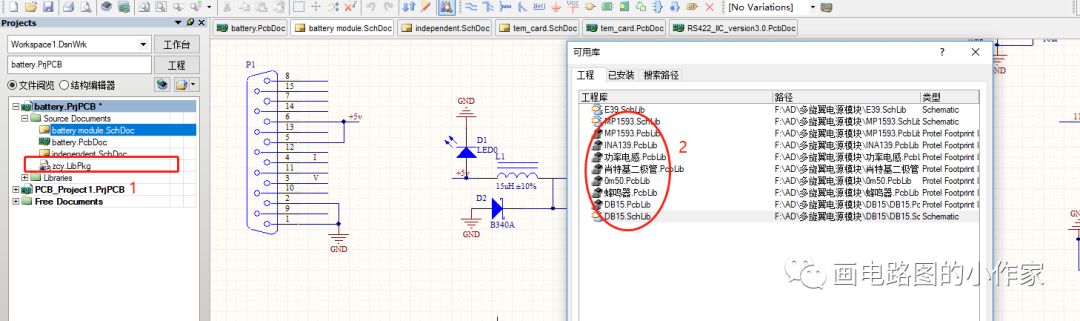
可以发现添加集成库后项目工程里(1处)多出了一个我们自建的工程文件,但是在工程(2处)或已安装面板里都没有找到,说明还没有安装成功,这时候就需要将1框内生成的文件双击后出现一个集成库的工程。再进行编译后就自动添加到库管理面板里了。

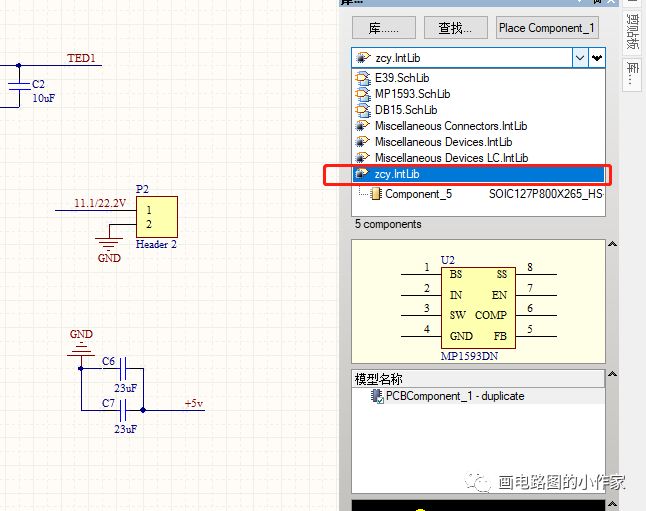
第二种方式就是直接在外部双击自建的集成库,打开后也会生成一个工程项目。
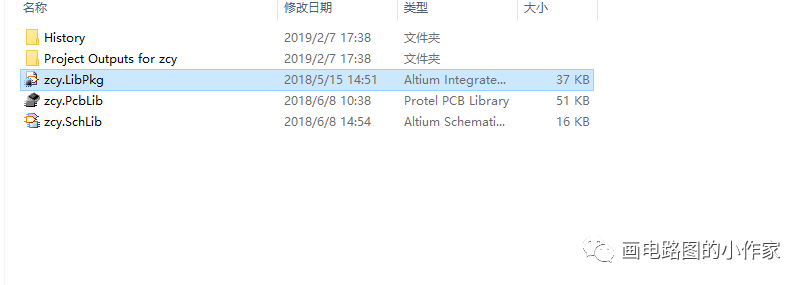
这时再去编译也会自动添加到库文件里去,和之前哪种方式唯一的区别就是。集成库文件不会自动添加到项目工程里去,需要再手动添加一下。
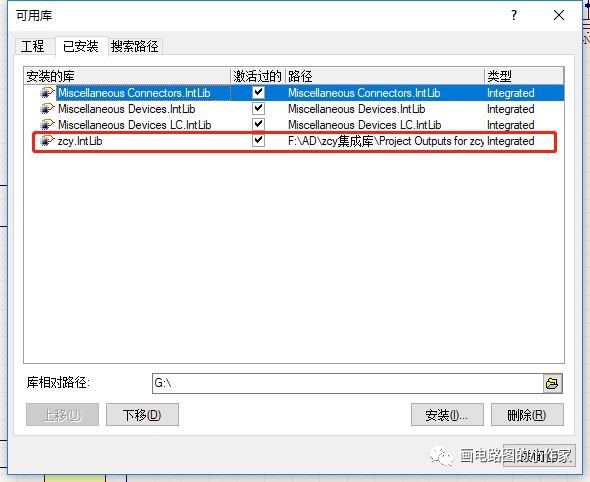
个人集成库虽然有点麻烦,但是实际应用起来是非常方便的,与其让你在网上下载很多乱七八糟很大很全的库可能都不如你个人建立起的封库
因为别人的库里的有些元器件你甚至永远也用不到。
-
 jf_66031390
2023-07-18
0 回复 举报你好,我导入一个原理图,但是原理图中很多的元器件我的AD没有,可以画PCB板子吗 收起回复
jf_66031390
2023-07-18
0 回复 举报你好,我导入一个原理图,但是原理图中很多的元器件我的AD没有,可以画PCB板子吗 收起回复
-
#硬声创作季 第24集-串口下载电路原理图设计(1)Mr_haohao 2022-09-02
-
AltiumDesigner绘制开关电源原理图1小凡 2022-09-12
-
[6.2.3]--铣床电气原理图1jf_90840116 2022-12-18
-
[8.1.19]--19.铣床电气原理图1jf_90840116 2022-12-18
-
[8.1.24]--24.摇臂钻床电气原理图1jf_90840116 2022-12-18
-
[5.3.1]--电子秤原理图的设计1jf_75936199 2023-05-16
-
单片机应用系统原理图的设计(1)#单片机未来加油dz 2023-08-01
-
简易温度计的原理图(1)#传感器未来加油dz 2023-08-16
-
DIY开发板部分原理图12012-11-22 0
-
【90天硬件工程师—USB多路电源】DAY1: 原理图设计1(Boost电路)2021-04-17 0
-
微型四轴原理图&STM32遥控器原理图2016-03-03 1117
-
反推原理图/原理图制作2018-11-15 7867
-
Leonardo-r3原理图及PCBLeonardo-r3原理图合集2022-02-24 1349
-
环境监测原理图工程ad原理图及pcb原理图合集2022-03-14 2463
-
原理图的设计(2)2023-07-17 1305
全部0条评论

快来发表一下你的评论吧 !

